はじめてのマップ作成
このトピックの内容
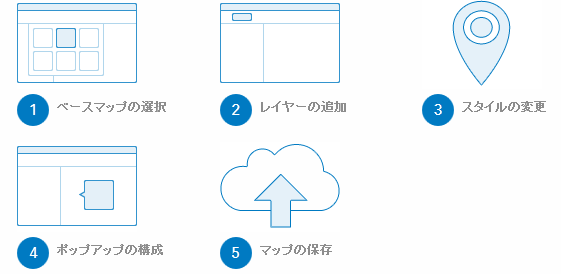
1. ベースマップの選択
マップは、話を伝えたり、アイデアを示したり、状況を紹介したりするなど、有意義な動作を伴うものでなければなりません。これを実現するには、ベースマップやレイヤーが優れたカートグラフィで表現されている、複数の縮尺で機能する、描画がすばやい、有益で正確な情報を含む、特定の利用者を対象とする、シンボルが直感的でない場合は凡例を表示できる、といった要件を満たす必要があります。 その方法を見てみましょう。
2. レイヤーの追加
レイヤーは、伝えたい内容です。 人、地球、生命、および画像に関連するトピックをレイヤーに含めることができます。 マップには、1 つまたは複数のレイヤーを含めることができます。 複数のレイヤーまたはデータ ソースを 1 つのマップに統合することで、より魅力的な内容を表現することができます。 ただし、1 つのマップにあまり多くを詰め込み過ぎると見にくくなってしまうので気を付けてください。 さらに、この種のレイヤーは、既存のレイヤーに含まれない一部のフィーチャを追加した場合に利用者がそのマップを理解するのに役立ちます。 たとえば、最近の火災延焼範囲内にいくつかの写真やキャプションを追加したい場合は、マップ メモ レイヤーを追加するか、ファイルからフィーチャをインポートすることによって、フィーチャを追加することができます。 その方法を見てみましょう。
3. スタイルの変更
地理データは、マップ上でさまざまな方法でスタイル設定できます。 レイヤーのスタイルの設定方法を変更する際、データのスタイルを設定するさまざまな方法とそれぞれの方法に対するオプションが表示されます。 表示される設定方法は、データ自体のプロパティによって変わります。 マップに追加したフィーチャを、さまざまなシンボルで表示できます。たとえば、水域や河川は単色の青で示すことができます。道路は、道路クラス別に異なるシンボルで表示できます。地震は、震度またはマグニチュードに基づく等級シンボルで表現できます。また、ポリゴンは土地利用に基づいて分類できます。その方法を見てみましょう。
4. ポップアップの構成
ポップアップは、ハイキング コース、地価、失業率など、マップ内の各フィーチャ レイヤーに関連付けられている属性を活用します。 ポップアップは、添付ファイル、画像、チャートを表示したり、外部の Web ページにリンクしたりできます。レイヤーのポップアップの外観は、デフォルトでは属性の値の単純なリストです。 ポップアップを再構成して、表示フィールド、非表示フィールド、およびその情報の表示方法を定義できます。たとえば、属性のリストを表示したり、カスタム形式のテキストやチャートを提供して、特定レイヤーのフィーチャを対話形式でグラフィカルに比較できるようにしたりできます。 その方法を見てみましょう。
5. マップの保存
マップを作成したら、[マイ コンテンツ] にプライベート アイテムとして保存できます。 その方法を見てみましょう。
これで基本的なマップが用意できました。マップとレイヤー プロパティを設定してこのマップを調整し、アプリの作成に使用します。 共有権限を持っている場合は、グループ、組織、およびパブリックでアプリを共有できます。